- Outlook и всяка друга услуга за пощенска кутия съхранява временните файлове в папка на вашия компютър. Вероятно размерът на тези временни файлове ще се увеличи и ще причини проблеми с производителността.
- Понякога дори почистващите средства за компютър не успяват да изтрият временното Outlook файлове. Така че следващия път, когато останете без място за съхранение, е важно да почистите Outlook временни файлове.
- Вижте последните новини и съвети за Windows 10 в нашия Специален раздел за Windows 10.
- Няма смисъл да изучавате всички трикове на Outlook. Ето защо имаме Как да съберете център, посветен на този известен имейл клиент. Поставете отметка към страницата и елате отново, когато имате нужда от указатели.
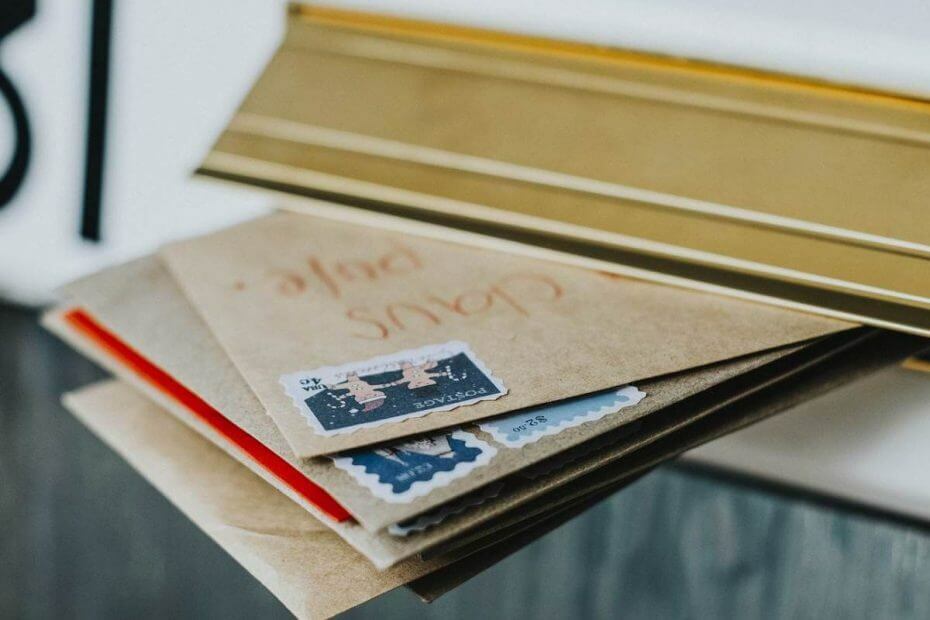
Този софтуер ще поддържа драйверите ви работещи, като по този начин ви предпазва от често срещани компютърни грешки и отказ на хардуер. Проверете всичките си драйвери сега в 3 лесни стъпки:
- Изтеглете DriverFix (проверен файл за изтегляне).
- Щракнете Започни сканиране за да намерите всички проблемни драйвери.
- Щракнете Актуализиране на драйвери за да получите нови версии и да избегнете неизправности в системата.
- DriverFix е изтеглен от 0 читатели този месец.
Outlook е несъмнено един от най-много предпочитани пощенски кутии но идва с няколко собствени нюанса. Този, който ще разгледаме в този сегмент, са проблемите със съхранението.
Повечето от нас не знаят, че Outlook или, всъщност, друга услуга на пощенска кутия съхранява временни файлове в папка на вашия компютър.
Съвсем вероятно е размерът на тези временни файлове да се увеличи и не само да причини проблеми с производителността, но и да увеличи риска от кражби на данни.
Временните файлове включват прикачените файлове, които преглеждате без изтегляне, и действителни прикачени файлове които са отворени.
Излишно е да казвам, че временната папка съдържа чувствителни данни.
Друг страничен ефект е, че потребителите вече няма да могат да отварят новия Outlook електронна поща прикачени файлове, тъй като системата вече е издута с предишни временни файлове.
По ирония на съдбата понякога дори почистващите компютри не успяват да изтрият временните файлове на Outlook. Така че следващия път свърши място за съхранение прави целта да се почистват временните файлове на Outlook.
Нека да разгледаме някои от най-добрите методи за изтриване на файловете на Outlook Temp и да започнем с най-лесния от всички тях.
Как мога да премахна временните файлове на Outlook?
1. Outlook Temp Cleaner за Windows
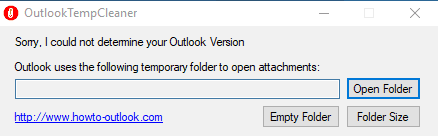
Единственото нещо, което наистина оценявам за екосистемата на Windows, е наличието на инструменти, всяка грешка има инструмент, който да я поправи.
Outlook Temp Cleaner е нещо, което е най-доброто от тези от нас, които не искат да се борят много, опитвайки се да намерят временните файлове на Secure Outlook.
Това е безплатна помощна програма и доста лесна за използване.
Изтеглете файла на Outlook Temp Cleaner от тук и го стартирайте. Инструментът автоматично локализира временните файлове и почиства SecureTempFolder.
Може да се използва и от администратори с корпоративни скриптове за влизане и излизане, без да е необходимо каквото и да е взаимодействие с крайния потребител.
Outlook Tem Cleaner също показва текущия размер на временните файлове, които се съхраняват в папката, и предлага един бутон за изтриване на всички временни файлове.
Можете също да използвате опцията Empty Folder, за да планирате процеса на почистване на временния файл. Като се има предвид, че програмата се нуждае от Microsoft .Net Framework за функциониране.
Също така можете да изберете един от 12-те най-добри инструмента за изтриване на нежелани файлове от вашия компютър от нашия списък.
2. Изчистете временните файлове на Outlook чрез достъп до папките
За щастие човек може директно да изтрие временните файлове от папките на Outlook, но проблемът тук е, че местоположението на временната папка се съхранява в ключовете на системния регистър. Изброихме версията на Outlook заедно с името на ключа. Просто отидете в системния регистър и намерете местоположението на временните файлове.
- Outlook 2003-HKEY_CURRENT_USER \ Software \ Microsoft \ Office \ 11.0 \ Outlook \ Security
- Outlook 2007-HKEY_CURRENT_USER \ Software \ Microsoft \ Office \ 12.0 \ Outlook \ Security
- Outlook 2010-HKEY_CURRENT_USER \ Software \ Microsoft \ Office \ 14.0 \ Outlook \ Security
- Outlook 2013-HKEY_CURRENT_USER \ Software \ Microsoft \ Office \ 15.0 \ Outlook \ Security
- Outlook 2016-HKEY_CURRENT_USER \ Software \ Microsoft \ Office16.0 \ Outlook \ Security
За да получите достъп до местоположението на папката, отворете ключа на системния регистър на OutlookSecureTempFolder и след това копирайте пътя от ключа. В следващата стъпка поставете адреса в адресната лента и след това натиснете Enter.
След като влезете в папката, можете директно да изтриете временните файлове.
Също така си струва да споменем, че OutlookTools е поредната страхотна програма, която не само ви позволява да изтриете временните файлове за миг, но и ще ви даде други мощни функции.
Можем да посочим превключвател за стартиране на Outlook, известие за предупреждение Tweaks to New Mail, както и опция за деблокиране на прикачените файлове изцяло.
В свързана бележка инструментите на Outlook също са безплатни програми и могат да бъдат изтеглени от тук.
често задавани въпроси
Доста е трудно да изтеглите временните файлове директно, защото те се съхраняват в системния регистър. Ако обаче следвате нашите експертно ръководство до писмото, ще го направите за нула време.
Местоположението на временната папка на Outlook се съхранява в ключовете на системния регистър. За достъп до местоположението на папката отворете ключа на системния регистър на Outlook Secure Temp Folder и след това копирайте пътя от ключа. Ако нямате достъп до регистъра, ето го как да се реши този проблем.
Не можете да изтриете папката Temp, нито е препоръчително. Обикновено обаче е безопасно да изтриете съдържанието му. Ако не можете да изтриете файловете във временната папка, имаме експертно ръководство за отстраняване на този проблем.
![Грешка в Minecraft, възникнал е неочакван проблем Код за изход 0 [FIX]](/f/4140600c620bd114a03ac13a0ca63c1b.png?width=300&height=460)

